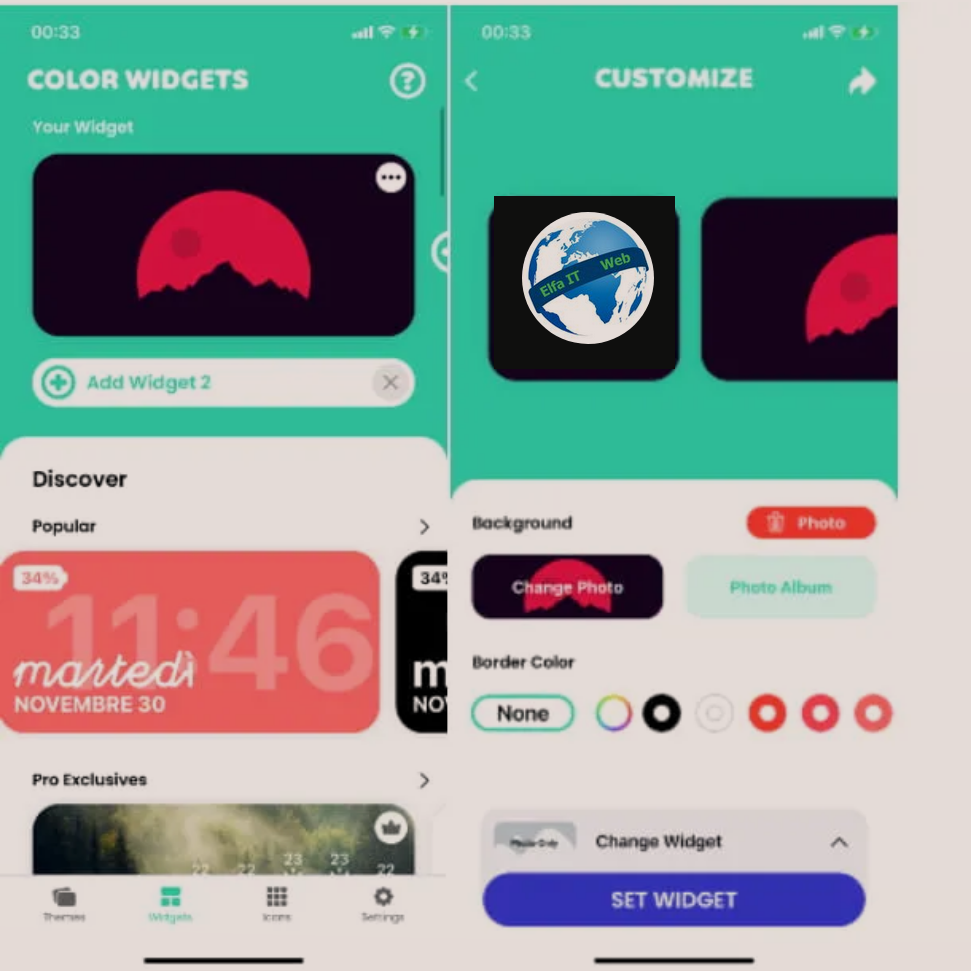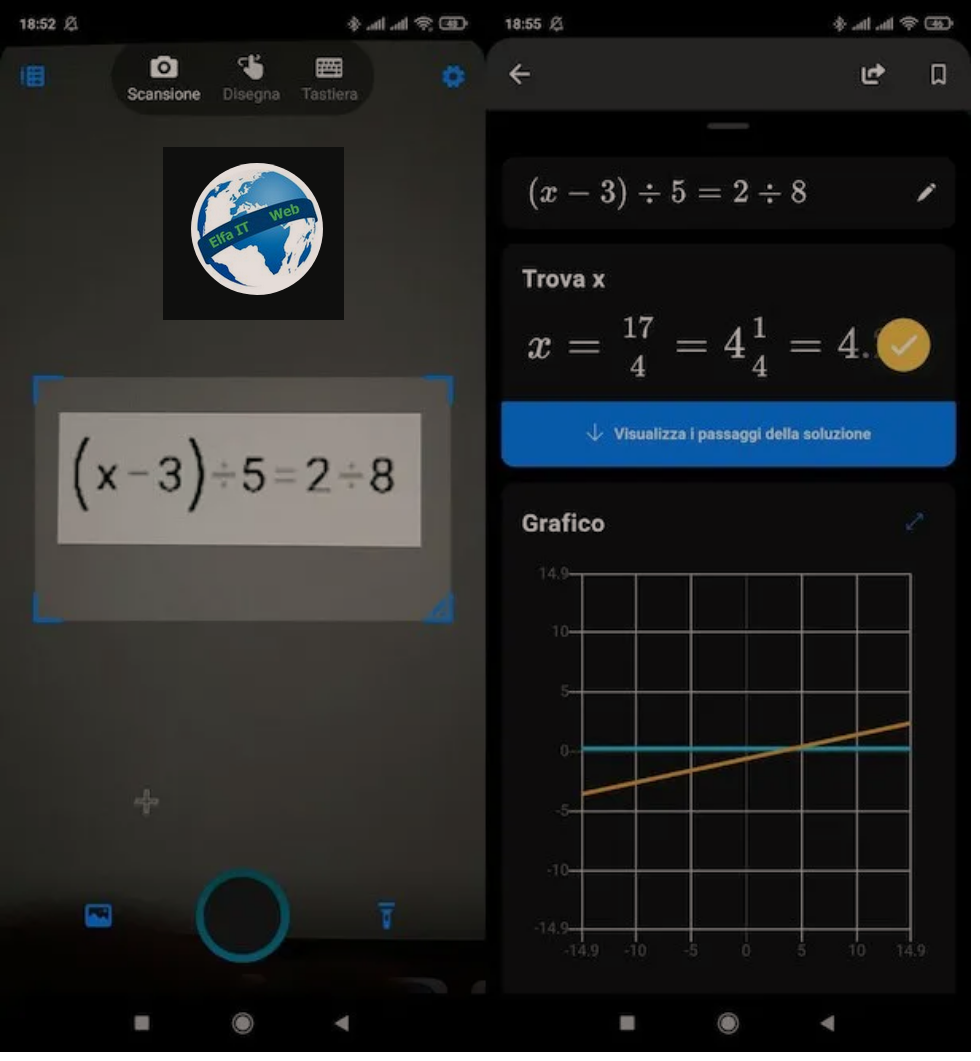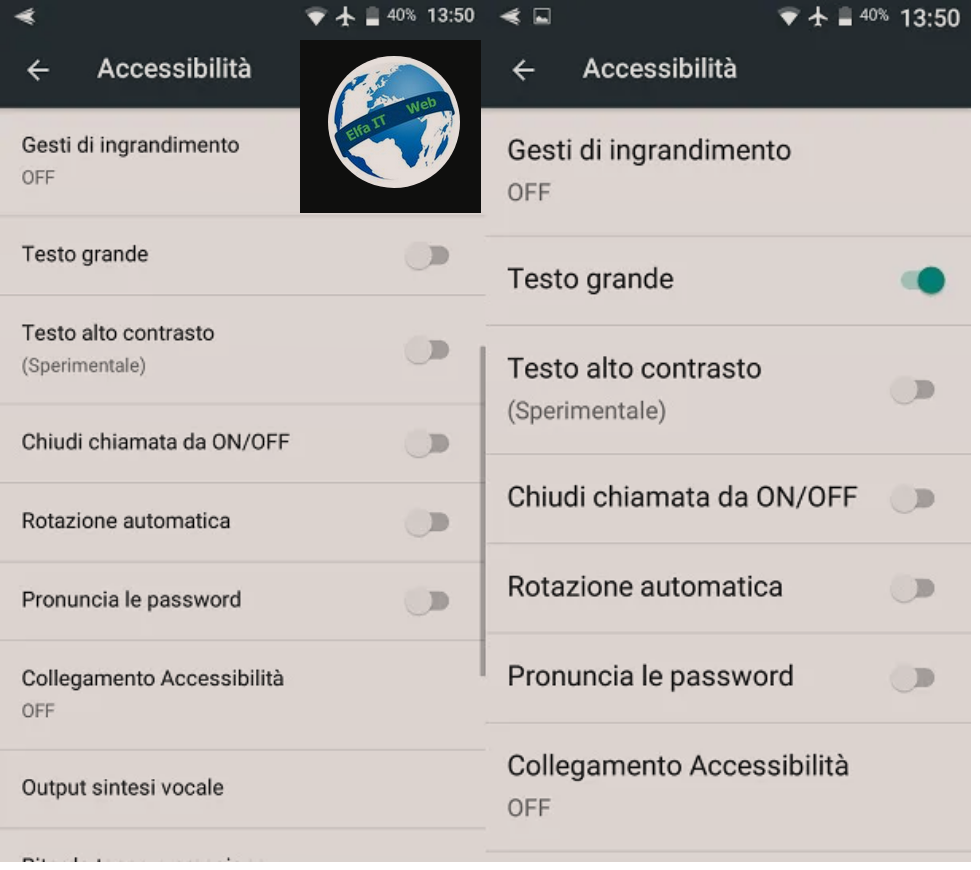Ne kete udhezues do te shpjegojme se si te rrotullosh ekranin e telefonit. Ne fakt, shikimi i ekranit ne pozicion horizontal, eshte menyra me e mire per te pare, prsh nje video ne telefon, sepse ajo do dukej shume më mire dhe më e madhe. Me poshte do ju shpjegojme në një mënyrë të thjeshtë se si të rrotulloni ekranin ne telefonat Android dhe iPhone, në mënyrë që të mund ta përdorni në pozicionin që preferoni.
Permbajtja
- Si te rrotullosh ekranin e telefonit: Android
- Si te rrotullosh ekranin e telefonit: iPhone
- Në rast problemesh
Si te rrotullosh ekranin e telefonit: Android
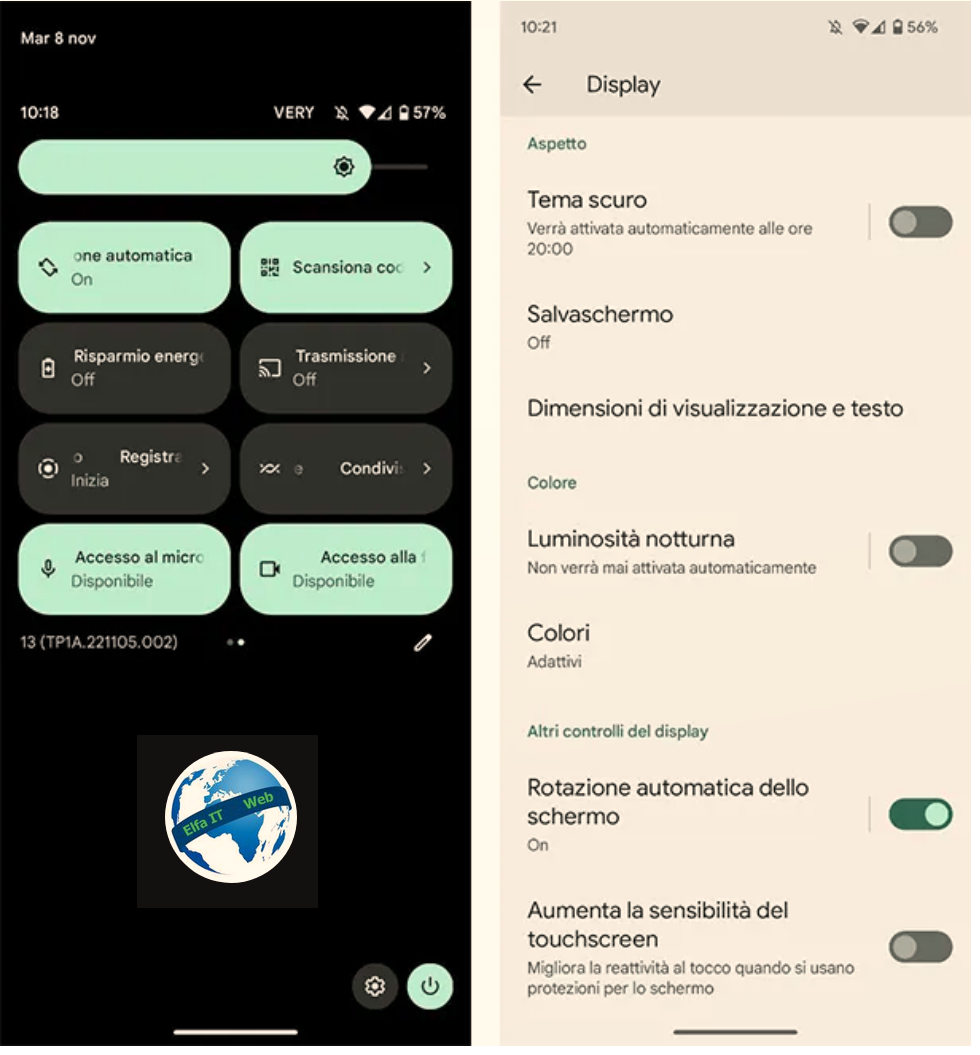
Nese zakonisht e përdorni telefonin Android vertikalisht (ose portrait), atehere elementët e shfaqur në ekran janë të rregulluar brenda një drejtkëndëshi me një bazë më të vogël se lartësia.
Megjithatë, nese dëshironi të jeni në gjendje të shikoni disa përmbajtje horizontalisht (ose landscape), por kur përpiqeni të rrotulloni telefonin inteligjent, ai ngec dhe nuk rrotullohet, atehere me shumë mundësi e keni çaktivizuar funksionin e rrotullimit automatik te ekranit në pajisjen tuaj. Per kete arsye kur përpiqeni të rrotulloni telefonin, ai nuk përshtatet me orientimin e ri.
Mënyra më e shpejtë për të aktivizuar përsëri rrotullimin automatik te ekranit është të rrëshqitni gishtin nga lart poshtë (duke filluar nga bordi i siperm i ekranit) për të ulur faqen e njoftimeve dhe ne listen me butona, gjeni dhe trokitni lehtë mbi butonin rrotullimi automatik/Rotazione automatica (ai me simbolin e dy shigjetave rrethore). Kur të jetë aktiv, çelësi do të ndryshojë ngjyrën dhe do të shihni treguesin ON/Ndezur, gjithashtu nëse nuk është i pranishëm në faqen e parë, thjesht rrëshqitni nga e djathta në të majtë për ta gjetur.
Përndryshe, mund të aktivizoni gjithashtu rrotullimin automatik nga Cilësimet e smartfonit tuaj. Për ta bërë këtë, hapni Cilësimet/Impostazioni, i dallueshëm nga ikona e ingranazhit, trokitni lehtë mbi artikullin Ekran/Schermo/Display dhe vendosni artikullin rrotullimi automatik i ekranit/Rotazione automatica dello schermo në AKTIV/ON.
Gjithashtu, në versionet më të fundit të Android, kur rrotulloni ekranin e pajisjes tuaj me rrotullimin automatik të fikur, poshte do të shfaqet një buton i vogël që do t’ju lejojë të rrotulloni ekranin shpejt dhe me lehtësi. Në këtë rast, për t’u kthyer në pamjen e mëparshme (për shembull vertikalisht), thjesht trokitni sërish mbi të.
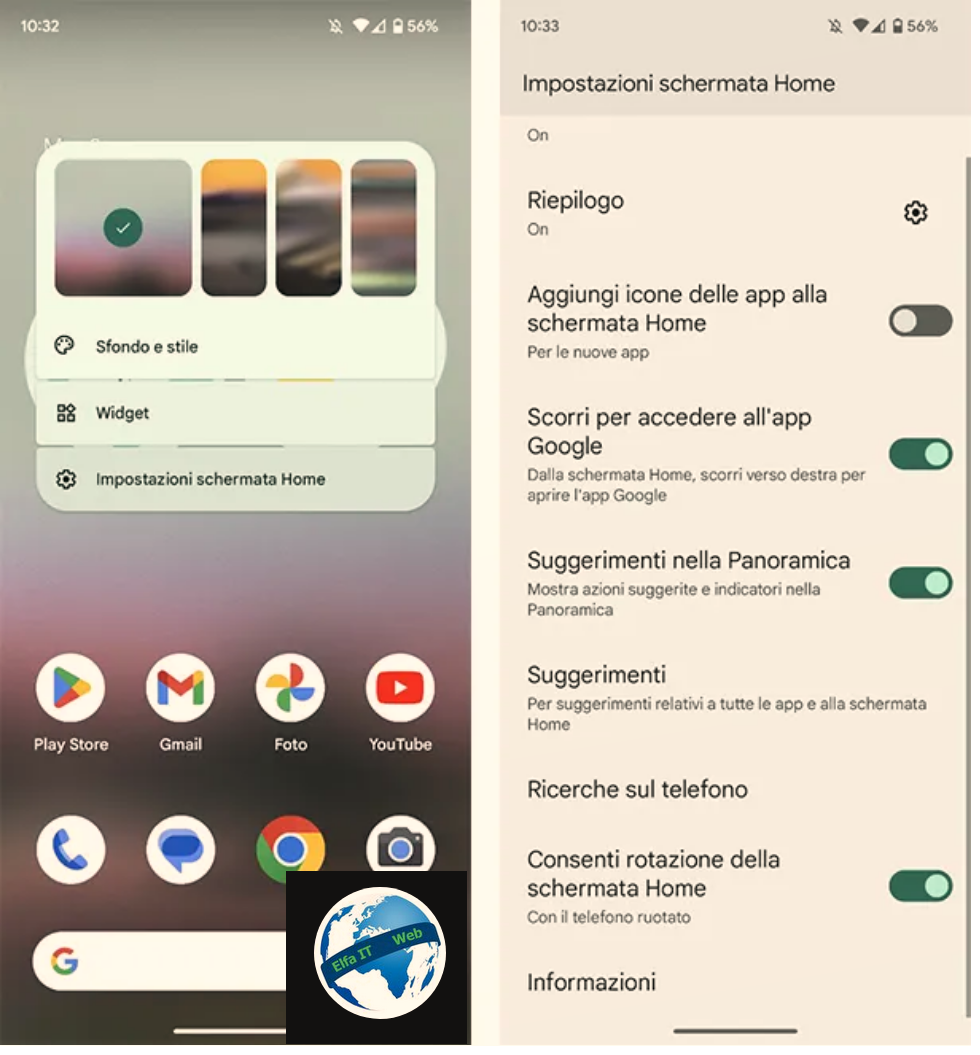
Tani që më në fund keni arritur të aktivizoni rrotullimin e ekranit, keni vënë re se ekrani i lëshuesit/launcher, mbetet ende i bllokuar vertikalisht. Në rastin e lëshuesit/launcher, duhet të shkoni dhe të aktivizoni një artikull specifik. Për ta bërë këtë, shtypni dhe mbani shtypur një zonë të zbrazët të ekranit bazë dhe nga menuja që shfaqet, trokitni lehtë mbi artikullin cilësimet e ekranit bazë/Impostazioni schermata Home. Në ekranin që shfaqet, lëvizni poshtë dhe vendosni në AKTIV/ON çelësin për artikullin Lejo rrotullimin e ekranit bazë/Consenti rotazione della schermata Home.
Nëse telefoni juaj inteligjent përdor një lëshues/launcher që nuk është i pajtueshëm me rrotullimin e ekranit, ju sugjeroj ta zëvendësoni me një lëshues të palëve të treta, siç është Nova Launcher.
Pasi të shkarkohet dhe instalohet, hapeni dhe përfundoni shpejt procedurën e personalizimit duke trokitur në butonin me ikonën √.
Pasi të jeni në ekranin kryesor të lëshuesit, shtypni dhe mbani shtypur një zonë të zbrazët ne ekran dhe nga menuja që shfaqet, trokitni lehtë mbi artikullin Cilësimet/Impostazioni. Pasi të keni futur cilësimet e lëshuesit, trokitni lehtë mbi artikullin Paraqitja/Aspetto dhe vendosni levën e artikullit Lejo rrotullimin/Consenti rotazione në AKTIV/ON.
Në këtë mënyrë, sa herë që dëshironi të rrotulloni ndërfaqen e lëshuesit të smartfonit tuaj, thjesht mund ta rrotulloni atë horizontalisht ose vertikalisht.
Si të rrotullosh ekranin: ne Samsung
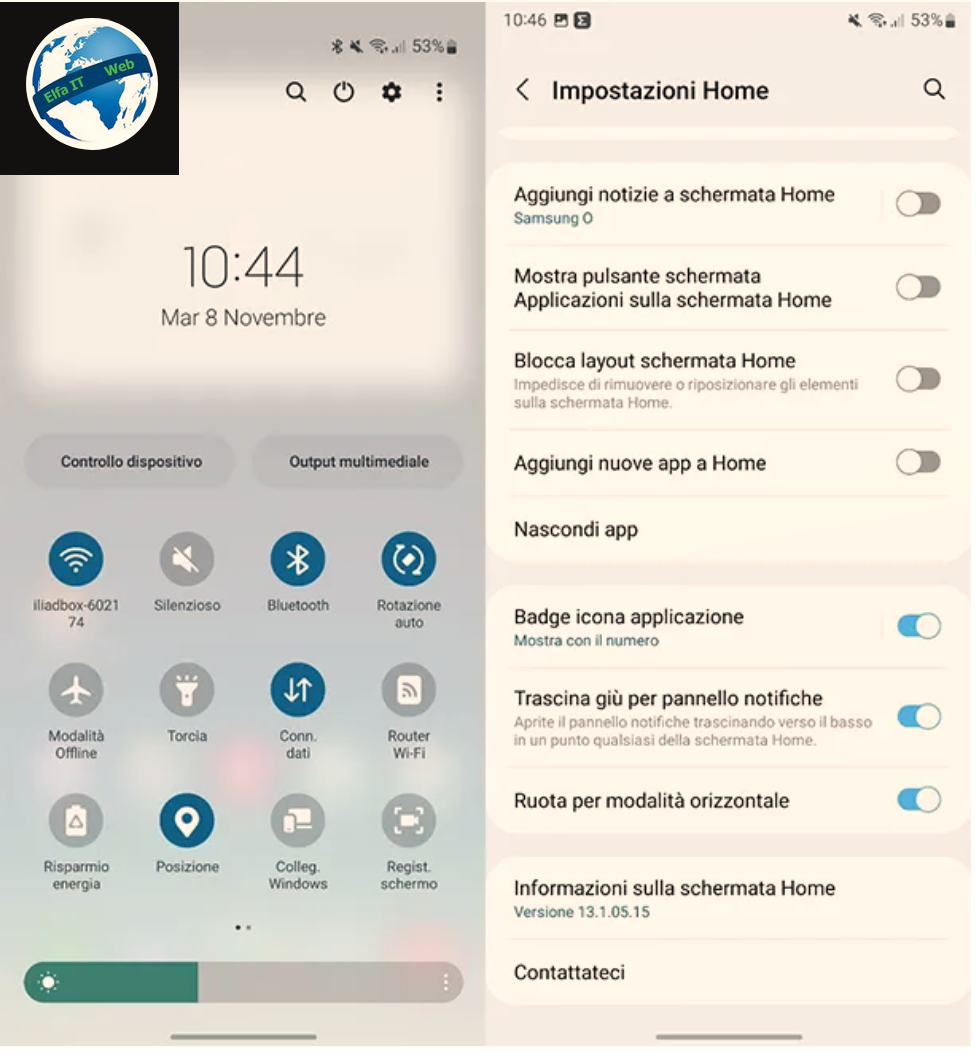
Tani le te shikojme se si te rrotullosh ekranin e telefonit Samsung. Së pari, rrëshqitni gishin nga larte poshtë dy here për të hapur ekranin e çelsave të kontrollit. Për të aktivizuar rrotullimin automatik, trokitni lehtë mbi çelësin e emërtuar Vertikal, i cili pasi të aktivizohet do të tregojë shkrimin Rrotullimi automatik/Rotazione auto.
Nëse dëshironi të aktivizoni gjithashtu rrotullimin automatik për lëshuesin/launcher Samsung, thjesht shtypni dhe mbani shtypur gishtin ne një zonë të zbrazët në ekranin bazë dhe nga menuja që shfaqet, trokitni lehtë mbi artikullin Cilësimet/Impostazioni. Në ekranin Cilësimet home/Impostazioni Home që shfaqet, lëvizni poshtë dhe vendosni në AKTIV/ON çelësin për artikullin Rrotullo për modalitetin peizazh horizontal/Ruota per modalità orizzontale.
Si të rrotullosh ekranin: ne Huawei
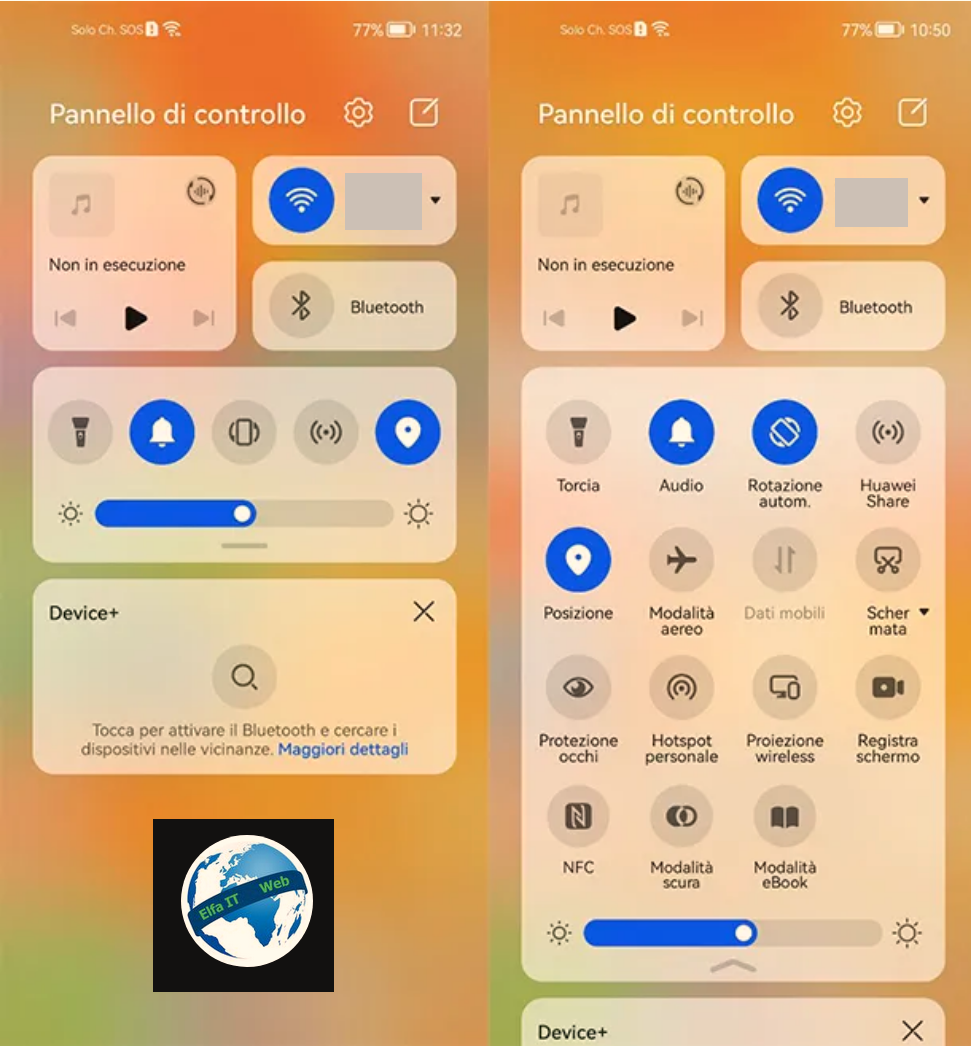
Per te rrotulluar ekranin ne nje telefon Huawei, së pari, rrëshqitni gishtin nga larte poshtë (duke filluar nga këndi i sipërm djathtas) dhe pasi të jeni në ekranin e Panelit të Kontrollit, tërhiqni poshtë seksionin e kontrolleve të sistemit. Për të aktivizuar rrotullimin e ekranit, thjesht prekni çelësin e emërtuar Rrotullim automatik/Rotazione automatica/Auto-rotate. Pasi të aktivizohet, çelësi do të bëhet blu.
Fatkeqësisht, në rastin e telefonave inteligjentë Huawei, nuk është e mundur të mundësohet rrotullimi i lëshuesit/launcher, i cili do të mbetet i bllokuar në pamjen vertikale. Sidoqoftë, nëse dëshironi të rrotulloni edhe lëshuesin, do të duhet të zgjidhni domosdoshmërisht një lëshues alternativ.
Si te rrotullosh ekranin e telefonit: iPhone
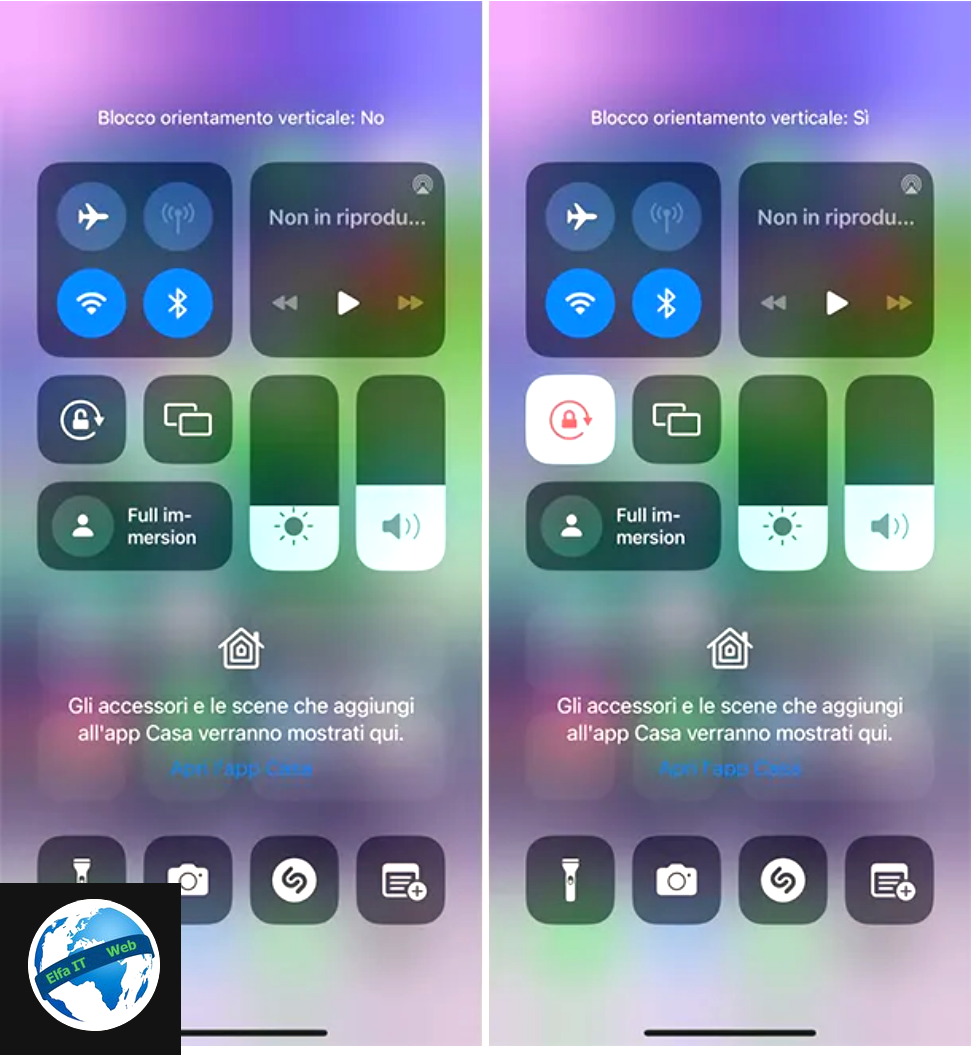
Tani le te shikojme se si te rrotullosh ekranin ne iPhone. Per te aktivizuar rrotullimin automatik te ekranit të iPhone duhet ndërhyrë përmes opsioneve të sistemit operativ, por nuk është e mundur, prsh të përdoret një rrotullim i personalizuar (prsh kthimi i ekranit me kokë poshtë).
Për më tepër, rrotullimi automatik i ekranit të iPhone nuk ndikon në ekranin bazë ose menutë e sistemit, të cilat do të mbeten gjithmonë në modalitetin e portretit/vertikale, me përjashtim të modeleve Plus (iPhone 6 Plus, iPhone 7 Plus dhe iPhone 8 Plus).
Për të çaktivizuar bllokimin vertikal të ekranit të iPhone, hapni Qendrën e Kontrollit duke rrëshqitur gishin poshtë, duke filluar nga këndi i sipërm djathtas i ekranit (ose nga qendra poshte, në krye, nëse keni një model me një buton fizik Home).
Tani për të zhbllokuar rrotullimin e ekranit, gjithçka që duhet të bëni është të shtypni ikonën e kycit të rrethuar nga një shigjetë (e cila, në rastin e një ekrani të bllokuar, është e kuqe në një sfond të bardhë) derisa të fiket. Tani e tutje, ju mund të ndryshoni orientimin e ekranit thjesht duke rrotulluar iPhone.
Sidoqoftë, kini parasysh se ky cilësim mund të anashkalohet nga disa aplikacione (të krijuara në mënyrë eksplicite për tu ekzekutuar në një orientim specifik).
Nëse pavarësisht se keni ndjekur hapat e treguar më sipër, ekrani kryesor nuk rrotullohet, mund t’ju duhet të rivendosni nivelin e zmadhimit të elementeve (në fakt, zmadhimi i ikonave mund të parandalojë që iPhone të rrotullojë automatikisht ekranin bazë).
Fillimisht, hyni te cilësimet/impostazioni e iPhone duke prekur ikonën e ingranazhit të vendosur në ekranin bazë, shkoni te seksioni Ekrani dhe ndriçimi/Schermo e luminosità dhe prekni artikullin Zmadhimi i ekranit/Zoom schermo.
Në këtë pikë, duhet të shihni një pamje paraprake të ekranit bazë, të mbivendosur nga dy skeda: Teksti më i madh/Testo più grande dhe Parazgjedhja/Default. Për të rivendosur nivelin e zmadhimit, prekni këtë të fundit dhe prekni artikullin Finish/Fine që ndodhet lart djathtas dhe konfirmoni funksionimin duke trokitur mbi artikullin Përdor standard/Usa Standard nga dritarja që shfaqet në ekran. Tani e tutje, ekrani bazë duhet gjithashtu të rrotullohet automatikisht kur ekrani është i shkyçur.
Në rast problemesh
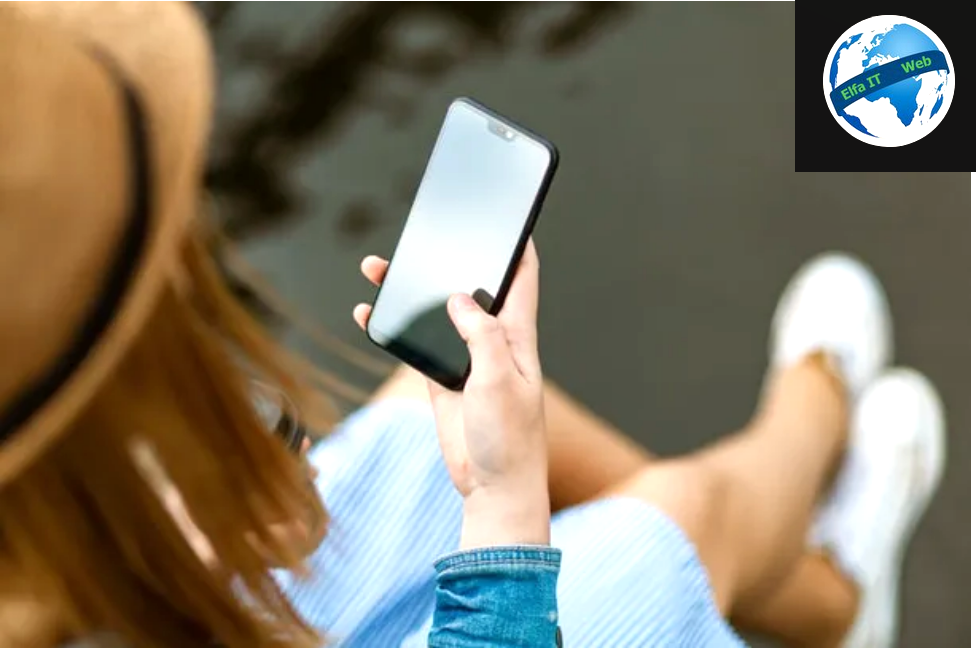
Nese i keni ndjekur të gjitha udhëzimet që ju kam dhënë, por prap ekrani i telefonit tuaj ende nuk rrotulohet, atehere shkaku mund të gjendet në dëmtimin fizik të xhiroskopit të instaluar në smartphone. Ky sensor, në praktikë, është në gjendje të kuptojë të gjitha lëvizjet hapësinore të cilave u nënshtrohet smartphone, në lartësi, gjerësi dhe thellësi, duke përfshirë edhe vendosjen.
Nëse xhiroskopi nuk funksionon më, sistemi operativ nuk mund të përcaktojë pozicionin e telefonit dhe për këtë arsye nuk mund ta rrotullojë saktë ekranin. Për t’u siguruar, mund ta testoni duke përdorur një aplikacion diagnostikues të krijuar për këtë qëllim, si p.sh. Testi i xhiroskopit për Android ose EZ-Lab për iPhone.
Nëse rezultati është pozitiv dhe xhiroskopi është dëmtuar, atehere nuk ju ngelet gje tjeter vecse të çoni telefonin në një qendër shërbimi të autorizuar dhe të kërkoni zëvendësimin e çipit.